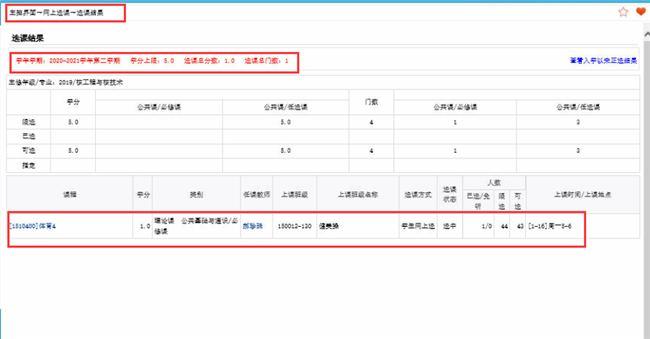选课步骤
1、进入教学管理服务平台。首页如下图所示。在“账号登录”处,填写学号和初始密码(正常情况下免验证码),点击登录即可进入系统。注:如系统提示需修改密码,请按密码复杂度要求修改密码,请妥善保存。
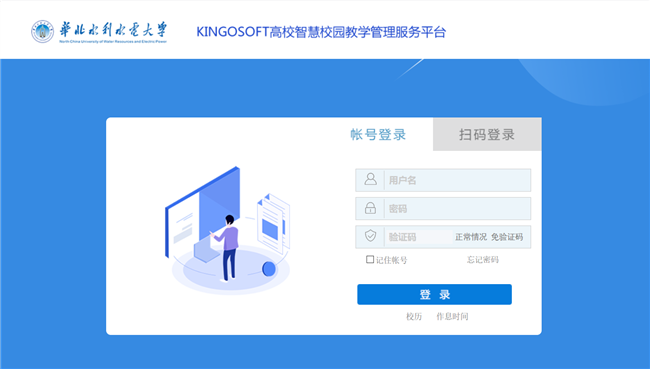
2、点击“网上选课”模块。登录系统后,点击“网上选课”模块,进入后点击“选课(按开课计划)”菜单,表示进入正选选课阶段。
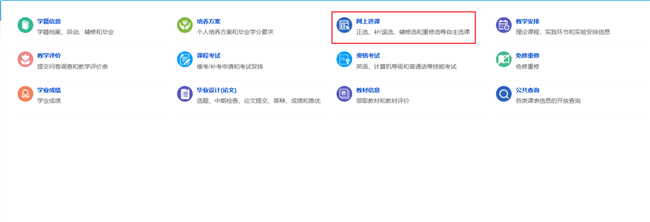
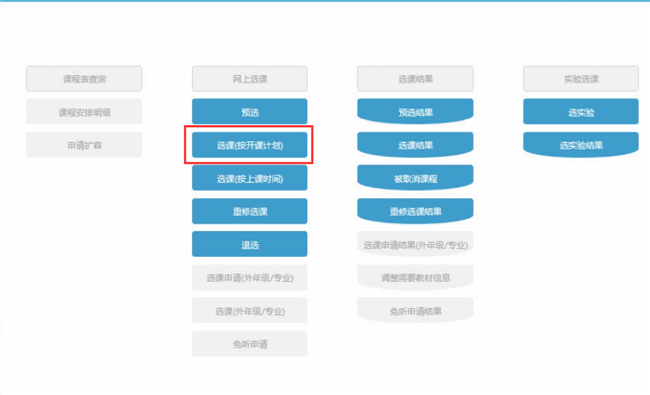
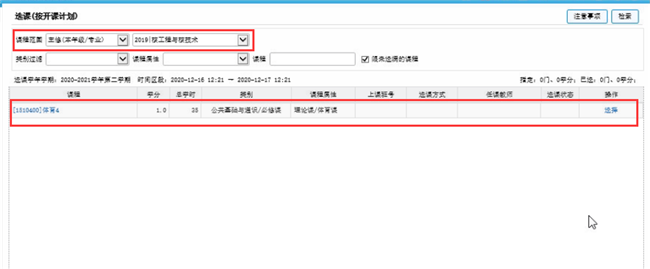
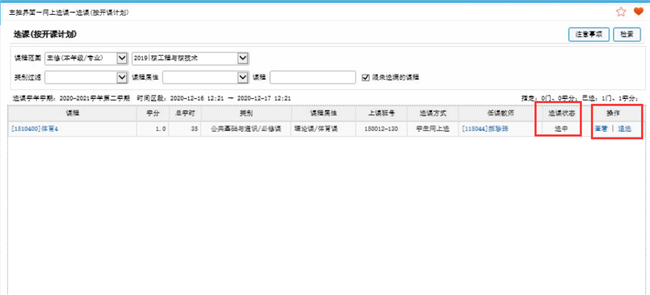
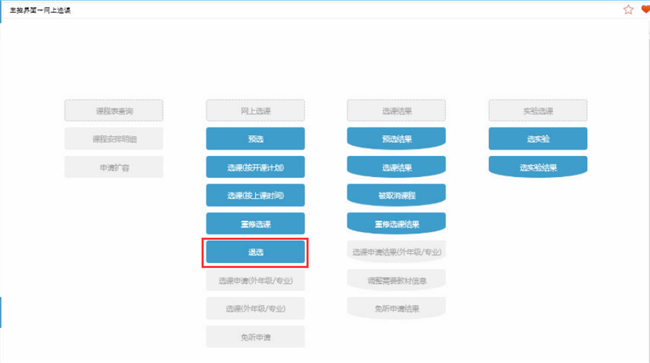
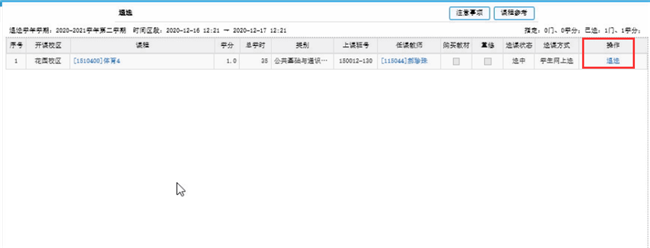
3、使用“选课(按开课计划)”菜单进行选课、退选。在正选阶段,点击“选课(按开课计划)”菜单,在下方页面中,选择“课程范围”:主修(本年级/专业)指面向本专业开设的课程;主修(公共任选)指面向全校所有专业的素质类选修课(公共任选课)。点击“检索”,页面下方出现课程列表,选中课程前面的“选定”复选框,然后点击该课程后面的“选择”,在弹出的新窗口中“选定”你要选择的上课班级,点击“提交”,在弹出窗口中点击“确定”,回到正选界面,此时原来的“选择”会变为“查看/退选”,且文本框内会显示你选择的上课班顺序号和任课教师。同时选课状态会提示是否选中。
注:允许退选时,也可在该界面进行退选、改选,且在“退选”中进行退选。
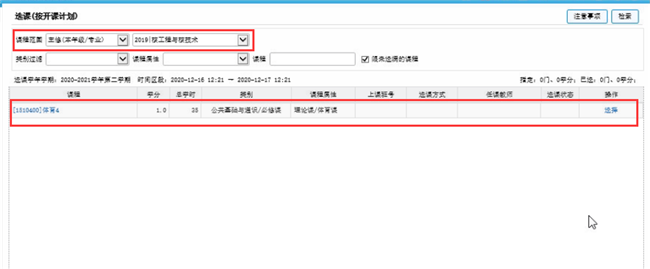
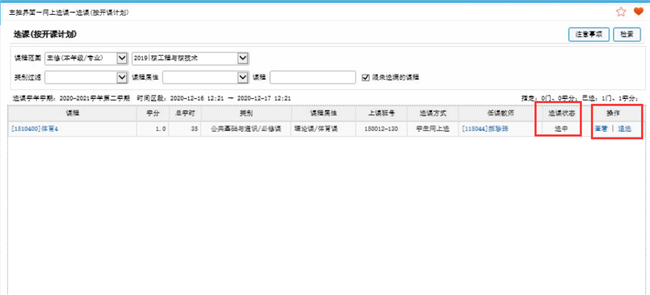
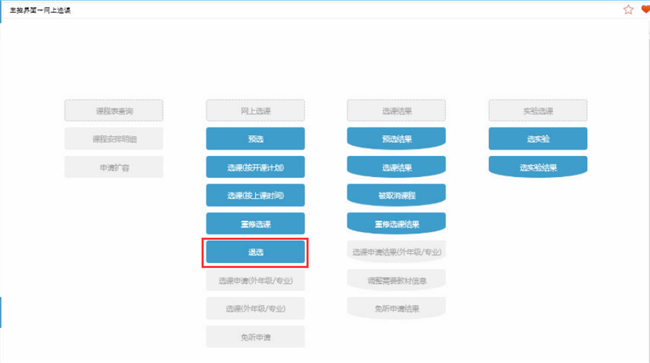
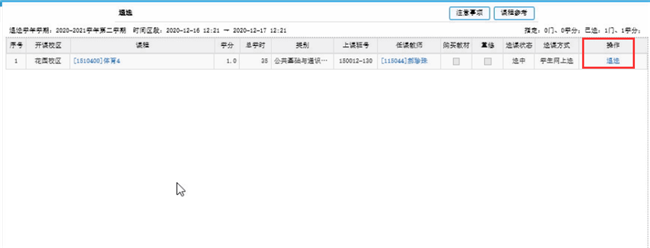
4、查看选课结果。所有的选课操作结束后,点击“选课结果”查看自己的当前所有选中的课程。
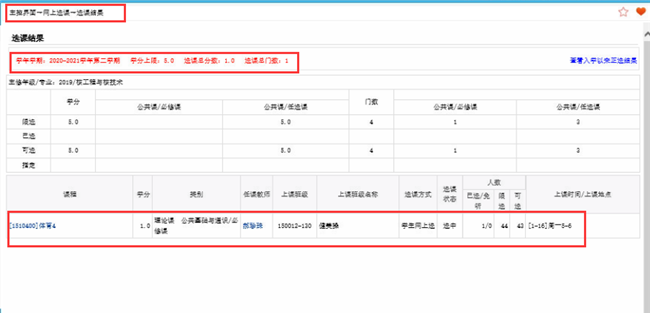
5、及时退出系统。完成选课后,点击页面右上部分的“注销”退出系统。注:一定要确定自己的“正选结果”已满足学期学业要求,在查看时,注意页面右上方是自己的账号,以免以他人选课结果误认为是自己的。